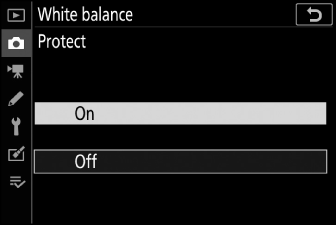Upravte vyváženie bielej tak, aby zodpovedalo farbe svetelného zdroja. Ďalšie informácie nájdete v časti „Základné nastavenia“ v časti „Vyváženie bielej“ ( Vyváženie bielej ) a v časti „Ponuka i “ v časti „Vyváženie bielej“ ( Vyváženie bielej ).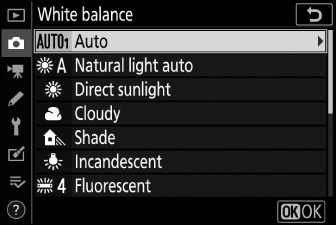
- Ponuka vyváženia bielej: Jemné doladenie
- Ponuka White Balance: Výber teploty farieb
- Manuálne nastavenie: Kopírovanie vyváženia bielej z fotografie
Ponuka vyváženia bielej: Jemné doladenie
-
V ponuke snímania fotografií vyberte položku [ ], zvýraznite požadovanú možnosť a stláčaním 2 zobrazte možnosti jemného doladenia.
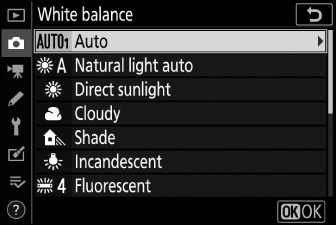
Informácie o jemnom doladení vyváženia bielej farby L [ ] nájdete v časti „Jemné doladenie manuálneho nastavenia vyváženia bielej farby“ ( Jemné doladenie manuálneho nastavenia vyváženia bielej farby ).
-
Jemne dolaďte vyváženie bielej.
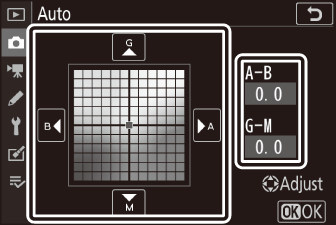
-
Multifunkčný volič možno použiť na posunutie kurzora až o šesť krokov od stredu mriežky pozdĺž jednej z osí A (jantárová) – B (modrá) a G (zelená) – M (purpurová). Vybraná hodnota sa zobrazí napravo od mriežky.
-
Os A (jantárová) – B (modrá) zodpovedá farebnej teplote a je nastavená v krokoch po 0,5. Zmena o 1 sa rovná približne 5 mired.
-
Os G (zelená) – M (purpurová) má účinky podobné filtrom na kompenzáciu farieb a je regulovaná v prírastkoch po 0,25. Zmena 1 je ekvivalentná približne 0,05 jednotiek difúznej hustoty.
-
-
Uložiť zmeny.
-
Stlačením J uložíte zmeny a opustíte menu.
-
Ak bolo vyváženie bielej jemne doladené, na ikone sa zobrazí hviezdička („ U “).
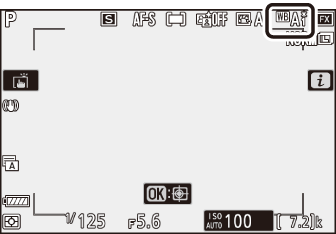
-
Farby na dolaďovacích osiach sú relatívne, nie absolútne. Výber viacerých farieb na danej osi nemusí nevyhnutne viesť k tomu, že sa táto farba objaví na obrázkoch. Napríklad posunutím kurzora na B (modrá), keď je zvolené „teplé“ nastavenie, ako je J [ ] spôsobí, že obrázky budú mierne „studenšie“, ale v skutočnosti nebudú modré.
Hodnoty v mired sa vypočítajú vynásobením prevrátenej hodnoty farebnej teploty číslom 106 . Akákoľvek daná zmena teploty farieb vytvára väčší rozdiel vo farbe pri nízkych teplotách farieb ako pri vyšších teplotách farieb. Napríklad zmena o 1 000 K spôsobí oveľa väčšiu zmenu farby pri 3 000 K ako pri 6 000 K. Mired je miera farebnej teploty, ktorá zohľadňuje túto zmenu, a ako taká je jednotka používaná vo filtroch na kompenzáciu farebnej teploty. .
Napr.: Zmena teploty farieb (v Kelvinoch): Hodnota v mired
-
4000 K – 3000 K = 1000 K: 83 mired
-
7000 K – 6000 K = 1000 K: 24 mired
Ponuka White Balance: Výber teploty farieb
Vyberte teplotu farieb zadaním hodnôt pre os A (jantárová) – B (modrá) a G (zelená) – M (purpurová).
-
V ponuke snímania fotografií vyberte položku [ ], potom zvýraznite K [ ] a stlačte 2 .
-
Zvoľte teplotu farby.
-
Stlačením 4 alebo 2 zvýraznite číslice na osi A–B (jantárová–modrá). Môžete tiež zvýrazniť os G–M (zelená–purpurová).
-
Stlačením 1 alebo 3 upravte vybratú položku.
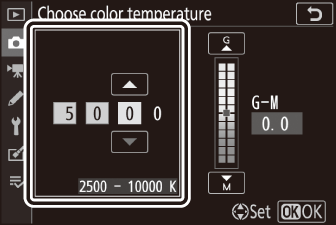
os A–B (jantárovo–modrá).
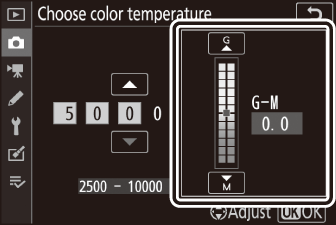
os G–M (zelená–purpurová).
-
-
Uložiť zmeny.
-
Stlačením J uložíte zmeny a opustíte menu.
-
Ak je pre zelenú (G) – purpurovú (M) os vybratá iná hodnota ako 0, v ikone sa zobrazí hviezdička („ U “).
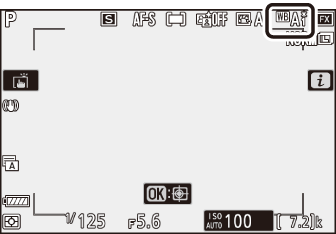
-
-
Nepoužívajte výber teploty farieb s fluorescenčnými zdrojmi svetla; namiesto toho použite možnosť I [ ].
-
Pri použití výberu teploty farieb s inými zdrojmi svetla urobte skúšobný záber, aby ste zistili, či je zvolená hodnota vhodná.
Manuálne nastavenie: Kopírovanie vyváženia bielej z fotografie
Hodnoty vyváženia bielej pre existujúce fotografie je možné skopírovať do vybratých predvolieb. Informácie o meraní nových hodnôt pre manuálne prednastavené vyváženie bielej nájdete v časti „Manuálne nastavenie“ ( Manuálne nastavenie ).
-
V ponuke snímania fotografií vyberte [ ], potom zvýraznite L [ ] a stlačte 2 .
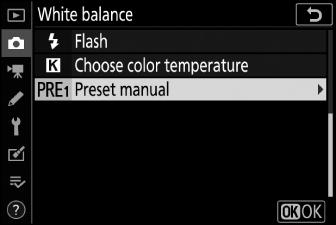
-
Vyberte cieľ.
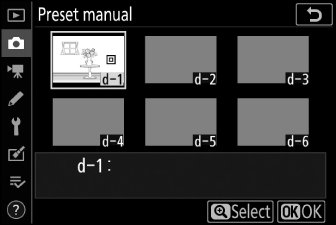
-
Pomocou multifunkčného voliča zvýraznite predvoľbu cieľa (d-1 až d-6).
-
Stlačte X ; zobrazí sa dialógové okno s potvrdením.
-
-
Vyberte možnosť [ ].
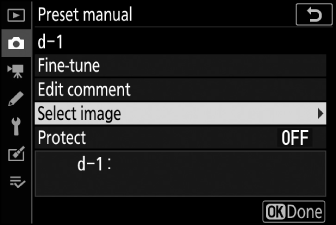
Zvýraznite [ ] a stlačením 2 zobrazte obrázky na aktuálnej pamäťovej karte.
-
Zvýraznite zdrojový obrázok.
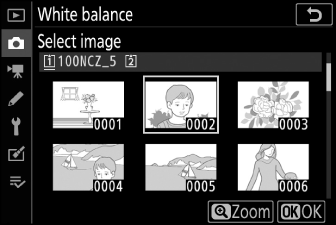
-
Pomocou multifunkčného voliča zvýraznite požadovanú snímku.
-
Ak chcete zobraziť zvýraznený obrázok na celej obrazovke, stlačte a podržte tlačidlo X
-
-
Kopírovať vyváženie bielej.
-
Stlačením J skopírujete hodnotu vyváženia bielej pre zvýraznenú fotografiu do vybratej predvoľby.
-
Ak má zvýraznená fotografia komentár, komentár sa skopíruje do komentára pre vybratú predvoľbu.
-
Vybratú predvoľbu je možné jemne doladiť výberom položky [ ] v ponuke manuálneho nastavenia vyváženia bielej ( The White Balance Menu: Fine-Tuning ).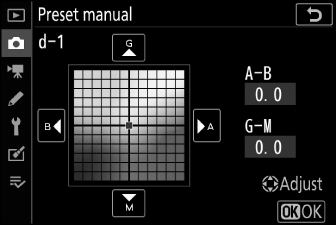
Ak chcete zadať popisný komentár v dĺžke až 36 znakov pre aktuálnu predvoľbu vyváženia bielej, vyberte položku [ ] v ponuke manuálneho nastavenia vyváženia bielej farby.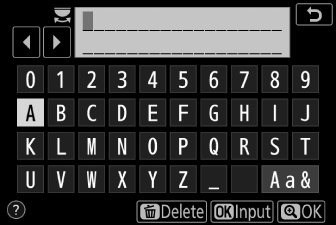
Ak chcete ochrániť aktuálnu predvoľbu vyváženia bielej, vyberte položku [ ] v ponuke manuálneho nastavenia vyváženia bielej. Zvýraznite [ ] a stlačte J ; aktuálna predvoľba vyváženia bielej je teraz chránená. Chránené predvoľby sa nedajú upraviť.